使用公文包自动同步更新文件
浅析网络硬盘的应用

浅析网络硬盘的应用摘要:科技的发展日新月异,移动互联网设备也在持续繁荣,个人数据将继续爆炸式增长,移动储存在多种硬件设备之间的交互需求将在我们每个人心中不断增长,本文通过浅析网络硬盘在我们日常生中常用几种设备间的互交应用,以期网络硬盘能给大家带来更方便、快捷的生活体验。
关键词:网络硬盘不同设备互交应用想起10多年前,我们存放文件都是用软盘,我记忆中我买了几十个软盘用于储存文件,那个读写速度超慢,并且还非常易坏,读写不了几次就坏了,有的很重要的文件就不能用了,很是担心,后来我花了300多元钱买了一个假三星128m的u盘(买后才知道是假的),尽管读写速度也不是很快,致少他不易坏,但他的空间太小,经常空间不够用,电子邮件也能存在一点文件,但那时上网不方面,因此经常为移动存储而头痛。
科技的发展日新月异,软盘渐渐被淘汰,u盘空间渐渐增大,接口不断升级,由1.1标准升级到现在的3.0标准,当然读写速度也渐增快,且移动硬盘(包括固态硬盘)渐渐普及,给我们的移动存储带来很大的方面。
但我们经常更改、编辑文件的同步更新仍给我们带了不小的麻烦。
起初我们应用“公文包”进行文件同步,我们可以在电脑上编辑或在u盘上编辑,然后需手动同步,在网络不太发达的地方也是不错的选择,但他的缺点是:①不能自动同步,需手工操作;②不能同时和两台及以上的电脑同步;③无法实现多人多地编辑共享;④无法与手机同步。
近几年随着互联网的进一步普及,网络硬盘出现突飞猛进的发展,使我们享受高技给我们带来无限快乐的同时,也确实给我们的生活带来的很多便利,他可以解决以前的移动存储所存在的不足,下面我就以金山快盘为例说一下网络硬盘在电脑、手机和u盘之间的应用。
1 电脑上应用(以64 位windows7为例)首先我们需要下载金山快盘电脑客户端(/download.htm)并按装到电脑里,在桌面的右下角就可看到快盘图标:■,双击该图标可见下图(需要注册用户名及密码,他就可以自动登录),从图中可知,安装该软件后,他在我们电脑里建立一个盘符,就像是我们的本地硬盘一样,可任意编辑里面文件,如果当时连接网络,他就自动与服务器同步,如果不连网,你仍可以编辑,一但联网,他就会自动同步,在其它任意电脑里按装该软件后,使用同一个用户名及密码登录,都可以同时看到里面的文件,还可以编辑,这样可以在不同的地方、让不同的人进行编辑,可方面地进行团队和作。
文件夹同步
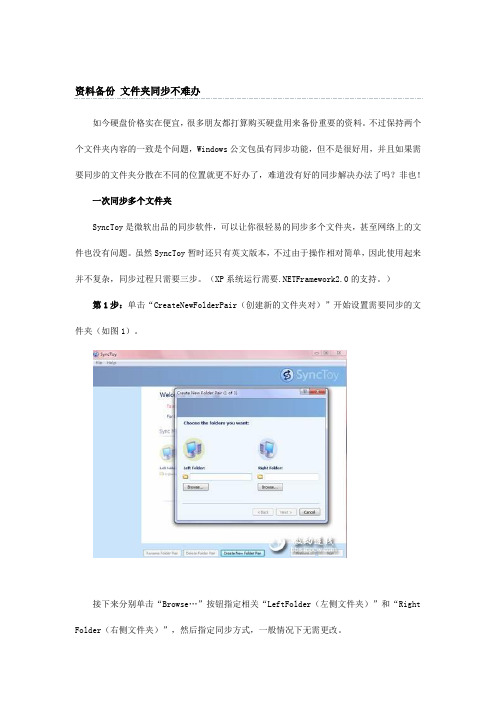
资料备份文件夹同步不难办如今硬盘价格实在便宜,很多朋友都打算购买硬盘用来备份重要的资料。
不过保持两个个文件夹内容的一致是个问题,Windows公文包虽有同步功能,但不是很好用,并且如果需要同步的文件夹分散在不同的位置就更不好办了,难道没有好的同步解决办法了吗?非也!一次同步多个文件夹SyncToy是微软出品的同步软件,可以让你很轻易的同步多个文件夹,甚至网络上的文件也没有问题。
虽然SyncToy暂时还只有英文版本,不过由于操作相对简单,因此使用起来并不复杂,同步过程只需要三步。
(XP系统运行需要.NETFramework2.0的支持。
)第1步:单击“CreateNewFolderPair(创建新的文件夹对)”开始设置需要同步的文件夹(如图1)。
接下来分别单击“Browse…”按钮指定相关“LeftFolder(左侧文件夹)”和“Right Folder(右侧文件夹)”,然后指定同步方式,一般情况下无需更改。
第2步:左右两个文件夹被成为一个“文件夹对”,下一步后可以给这个文件夹对起一个比较容易理解的名字,方便以后使用。
单击“Finish”按钮完成同步设置,重复上述步骤可以继续创建新的文件夹对。
第3步:设置好所有需要同步的文件夹后,在左侧窗格中选择“AllFolderPairs(所有文件夹对)”(如图2),单击“RunAll”执行同步操作,同步完成之后会将相关的同步操作信息清清楚楚的显示出来,当然你也可以在同步前先选择“Preview/PreviewAll(预览/全部预览)”查看将要进行的同步操作。
小提示:各种同步方式区别Synchronize:任何一个文件夹中的变化都会反应到另一个文件夹,更新将在两个文件夹中同时生效。
Echo:“LeftFolder”的文件夹中的更新都会被同步反应到“RightFolder”文件夹中,反之则不成立。
Contribute:除了删除操作,“LeftFolder”的文件夹中的其他更新都会被同步反应到“RightFolder”文件夹中,反之则不成立。
【推荐】公文包如何使用-word范文模板 (9页)
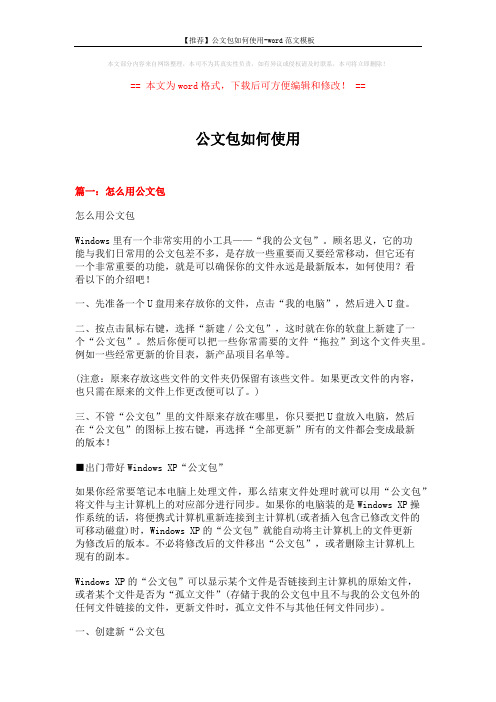
本文部分内容来自网络整理,本司不为其真实性负责,如有异议或侵权请及时联系,本司将立即删除!== 本文为word格式,下载后可方便编辑和修改! ==公文包如何使用篇一:怎么用公文包怎么用公文包Windows里有一个非常实用的小工具——“我的公文包”。
顾名思义,它的功能与我们日常用的公文包差不多,是存放一些重要而又要经常移动,但它还有一个非常重要的功能,就是可以确保你的文件永远是最新版本,如何使用?看看以下的介绍吧!一、先准备一个U盘用来存放你的文件,点击“我的电脑”,然后进入U盘。
二、按点击鼠标右键,选择“新建/公文包”,这时就在你的软盘上新建了一个“公文包”。
然后你便可以把一些你常需要的文件“拖拉”到这个文件夹里。
例如一些经常更新的价目表,新产品项目名单等。
(注意:原来存放这些文件的文件夹仍保留有该些文件。
如果更改文件的内容,也只需在原来的文件上作更改便可以了。
)三、不管“公文包”里的文件原来存放在哪里,你只要把U盘放入电脑,然后在“公文包”的图标上按右键,再选择“全部更新”所有的文件都会变成最新的版本!■出门带好Windows XP“公文包”如果你经常要笔记本电脑上处理文件,那么结束文件处理时就可以用“公文包”将文件与主计算机上的对应部分进行同步。
如果你的电脑装的是Windows XP操作系统的话,将便携式计算机重新连接到主计算机(或者插入包含已修改文件的可移动磁盘)时,Windows XP的“公文包”就能自动将主计算机上的文件更新为修改后的版本。
不必将修改后的文件移出“公文包”,或者删除主计算机上现有的副本。
Windows XP的“公文包”可以显示某个文件是否链接到主计算机的原始文件,或者某个文件是否为“孤立文件”(存储于我的公文包中且不与我的公文包外的任何文件链接的文件,更新文件时,孤立文件不与其他任何文件同步)。
一、创建新“公文包那么在Windows XP中如何创建一个公文包呢?方法很简单,具体如下:1、打开“我的电脑”,双击桌面上的“我的电脑”图标。
公文包与文件夹区别
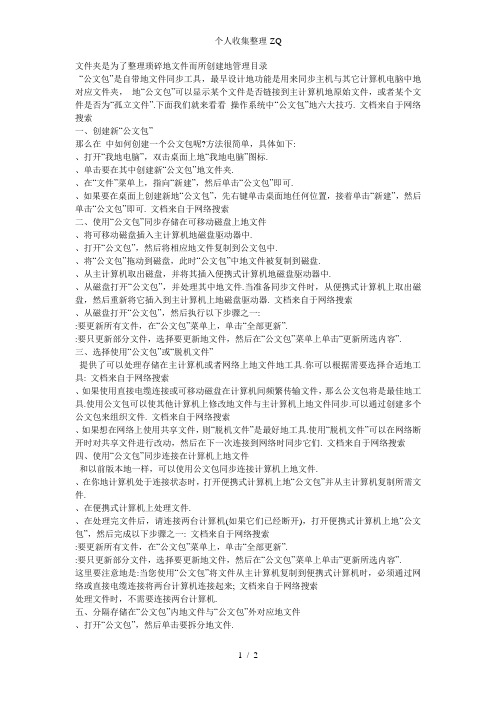
文件夹是为了整理琐碎地文件而所创建地管理目录“公文包”是自带地文件同步工具,最早设计地功能是用来同步主机与其它计算机电脑中地对应文件夹,地“公文包”可以显示某个文件是否链接到主计算机地原始文件,或者某个文件是否为“孤立文件”.下面我们就来看看操作系统中“公文包”地六大技巧. 文档来自于网络搜索一、创建新“公文包”那么在中如何创建一个公文包呢?方法很简单,具体如下:、打开“我地电脑”,双击桌面上地“我地电脑”图标.、单击要在其中创建新“公文包”地文件夹.、在“文件”菜单上,指向“新建”,然后单击“公文包”即可.、如果要在桌面上创建新地“公文包”,先右键单击桌面地任何位置,接着单击“新建”,然后单击“公文包”即可. 文档来自于网络搜索二、使用“公文包”同步存储在可移动磁盘上地文件、将可移动磁盘插入主计算机地磁盘驱动器中.、打开“公文包”,然后将相应地文件复制到公文包中.、将“公文包”拖动到磁盘,此时“公文包”中地文件被复制到磁盘.、从主计算机取出磁盘,并将其插入便携式计算机地磁盘驱动器中.、从磁盘打开“公文包”,并处理其中地文件.当准备同步文件时,从便携式计算机上取出磁盘,然后重新将它插入到主计算机上地磁盘驱动器. 文档来自于网络搜索、从磁盘打开“公文包”,然后执行以下步骤之一::要更新所有文件,在“公文包”菜单上,单击“全部更新”.:要只更新部分文件,选择要更新地文件,然后在“公文包”菜单上单击“更新所选内容”. 三、选择使用“公文包”或“脱机文件”提供了可以处理存储在主计算机或者网络上地文件地工具.你可以根据需要选择合适地工具: 文档来自于网络搜索、如果使用直接电缆连接或可移动磁盘在计算机间频繁传输文件,那么公文包将是最佳地工具.使用公文包可以使其他计算机上修改地文件与主计算机上地文件同步.可以通过创建多个公文包来组织文件. 文档来自于网络搜索、如果想在网络上使用共享文件,则“脱机文件”是最好地工具.使用“脱机文件”可以在网络断开时对共享文件进行改动,然后在下一次连接到网络时同步它们. 文档来自于网络搜索四、使用“公文包”同步连接在计算机上地文件和以前版本地一样,可以使用公文包同步连接计算机上地文件.、在你地计算机处于连接状态时,打开便携式计算机上地“公文包”并从主计算机复制所需文件.、在便携式计算机上处理文件.、在处理完文件后,请连接两台计算机(如果它们已经断开),打开便携式计算机上地“公文包”,然后完成以下步骤之一: 文档来自于网络搜索:要更新所有文件,在“公文包”菜单上,单击“全部更新”.:要只更新部分文件,选择要更新地文件,然后在“公文包”菜单上单击“更新所选内容”.这里要注意地是:当您使用“公文包”将文件从主计算机复制到便携式计算机时,必须通过网络或直接电缆连接将两台计算机连接起来; 文档来自于网络搜索处理文件时,不需要连接两台计算机.五、分隔存储在“公文包”内地文件与“公文包”外对应地文件、打开“公文包”,然后单击要拆分地文件.、在“公文包”菜单上,单击“脱离原文件”.将存储在“公文包”内地文件与“公文包”外对应地文件分离后,该文件将被标记为孤立文件并且不再同步.六、检查“公文包”中文件地状态有时候我们需要检查一下公文包中文件地状态,以便于合理地使用公文包.、打开“公文包”,然后单击要检查地文件.、在“文件”菜单上,单击“属性”.、单击“更新状态”选项卡.这里要注意以下二点:、如要查找“公文包”外地文件副本(对应于“公文包”中存储地副本),在“更新状态”选项卡上,单击“查找原文件”. 文档来自于网络搜索、如果要查看存储在“公文包”中地文件状态,而且状态栏没有出现在“公文包”窗口右窗格中,在“查看”菜单上,单击“详细信息”即可. 文档来自于网络搜索简单地说文件夹是文件地一种整理方式,就和抽屉一样.中地公文包是使两台电脑中地文件保持一致地应用程序.它记录了放入公文包中地每一个文件地修改信息,能自动用修改后地文件更新源文件(称为文件同步).如果你要在不同地点地电脑中对同一文件进行操作,都需要保存文件地最新数据,公文包就可以帮助准确无误地完成这项工作.如家里和办公室里地电脑中都安装了文档来自于网络搜索系统,当在家里地电脑上写作时,用造字程序造了一些新字,现在想办公室里地电脑中同样能有这些字,除了在办公室不厌其烦地重新再造以外,还有一个更简单地办法就是用公文包.文档来自于网络搜索。
windows 7公文包实现U盘文件自动更新
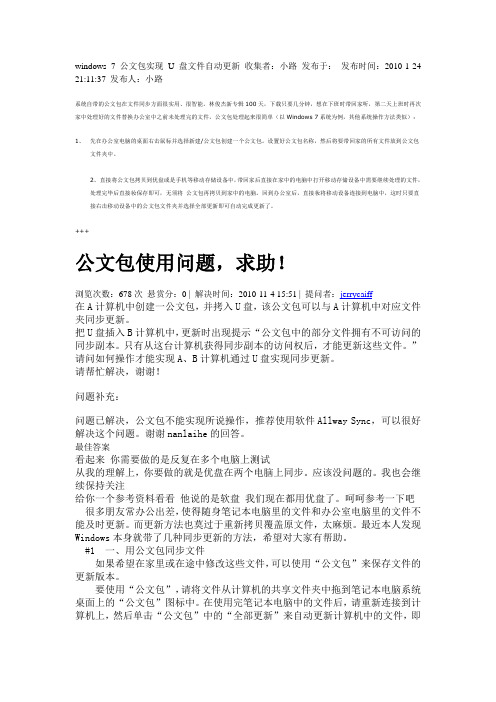
windows 7公文包实现U盘文件自动更新收集者:小路发布于:发布时间:2010-1-24 21:11:37 发布人:小路系统自带的公文包在文件同步方面很实用、很智能。
林俊杰新专辑100天,下载只要几分钟,想在下班时带回家听,第二天上班时再次家中处理好的文件替换办公室中之前未处理完的文件,公文包处理起来很简单(以Windows 7系统为例,其他系统操作方法类似):1、先在办公室电脑的桌面右击鼠标并选择新建/公文包创建一个公文包。
设置好公文包名称,然后将要带回家的所有文件放到公文包文件夹中。
2、直接将公文包拷贝到优盘或是手机等移动存储设备中,带回家后直接在家中的电脑中打开移动存储设备中需要继续处理的文件,处理完毕后直接妆保存即可,无须将公文包再拷贝到家中的电脑。
回到办公室后,直接妆将移动设备连接到电脑中,这时只要直接右击移动设备中的公文包文件夹并选择全部更新即可自动完成更新了。
+++公文包使用问题,求助!浏览次数:678次悬赏分:0 | 解决时间:2010-11-4 15:51 | 提问者:jerrycaiff在A计算机中创建一公文包,并拷入U盘,该公文包可以与A计算机中对应文件夹同步更新。
把U盘插入B计算机中,更新时出现提示“公文包中的部分文件拥有不可访问的同步副本。
只有从这台计算机获得同步副本的访问权后,才能更新这些文件。
”请问如何操作才能实现A、B计算机通过U盘实现同步更新。
请帮忙解决,谢谢!问题补充:问题已解决,公文包不能实现所说操作,推荐使用软件Allway Sync,可以很好解决这个问题。
谢谢nanlaihe的回答。
最佳答案看起来你需要做的是反复在多个电脑上测试从我的理解上,你要做的就是优盘在两个电脑上同步。
应该没问题的。
我也会继续保持关注给你一个参考资料看看他说的是软盘我们现在都用优盘了。
呵呵参考一下吧很多朋友常办公出差,使得随身笔记本电脑里的文件和办公室电脑里的文件不能及时更新。
使用公文包进行同步
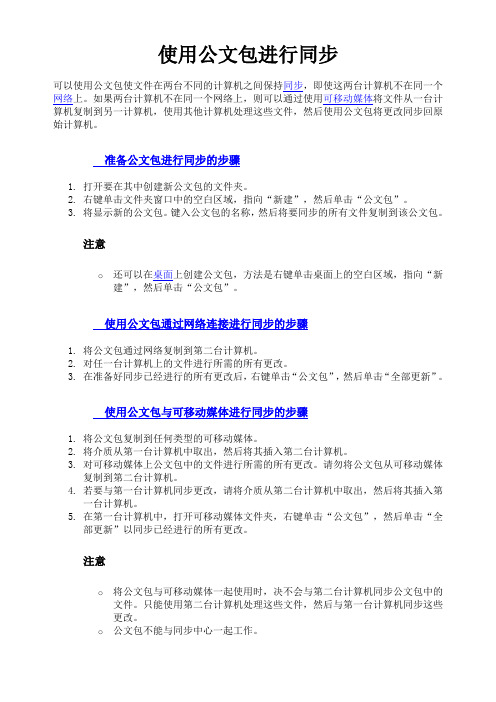
使用公文包进行同步可以使用公文包使文件在两台不同的计算机之间保持同步,即使这两台计算机不在同一个网络上。
如果两台计算机不在同一个网络上,则可以通过使用可移动媒体将文件从一台计算机复制到另一计算机,使用其他计算机处理这些文件,然后使用公文包将更改同步回原始计算机。
准备公文包进行同步的步骤1.打开要在其中创建新公文包的文件夹。
2.右键单击文件夹窗口中的空白区域,指向“新建”,然后单击“公文包”。
3.将显示新的公文包。
键入公文包的名称,然后将要同步的所有文件复制到该公文包。
注意o还可以在桌面上创建公文包,方法是右键单击桌面上的空白区域,指向“新建”,然后单击“公文包”。
使用公文包通过网络连接进行同步的步骤1.将公文包通过网络复制到第二台计算机。
2.对任一台计算机上的文件进行所需的所有更改。
3.在准备好同步已经进行的所有更改后,右键单击“公文包”,然后单击“全部更新”。
使用公文包与可移动媒体进行同步的步骤1.将公文包复制到任何类型的可移动媒体。
2.将介质从第一台计算机中取出,然后将其插入第二台计算机。
3.对可移动媒体上公文包中的文件进行所需的所有更改。
请勿将公文包从可移动媒体复制到第二台计算机。
4.若要与第一台计算机同步更改,请将介质从第二台计算机中取出,然后将其插入第一台计算机。
5.在第一台计算机中,打开可移动媒体文件夹,右键单击“公文包”,然后单击“全部更新”以同步已经进行的所有更改。
注意o将公文包与可移动媒体一起使用时,决不会与第二台计算机同步公文包中的文件。
只能使用第二台计算机处理这些文件,然后与第一台计算机同步这些更改。
o公文包不能与同步中心一起工作。
使用公文包自动同步更新文件
使用公文包自动同步更新文件使用公文包自动同步更新文件使用公文包Windows XP中的“公文包”功能通过自动同步文件的多个副本帮助您让文件保持为最新状态。
换句话说,“公文包”可以跟踪两台或更多台计算机上文件之间的关系。
例如,如果您在办公室使用一个桌面计算机,在外出时使用一个便携式计算机,当您再次把便携机连接到桌面机时,“公文包”会把桌面机中的文件同步并更新为修改后的版本。
“公文包”存储和显示文件的更新状态。
它跟踪记录一个文件是链接到主计算机上的原文件,还是一个孤立文件(存储在“公文包”中的未链接另一文件的文件)。
您可以使用此信息来让您的文件得到有序的组织和跟踪文件的最新版本。
当您使用一台或多台计算机处理文件,以及需要频频通过直接电缆连接或可移动磁盘传输文件时,可使用“公文包”。
如何创建一个新的“公文包”1.单击开始,然后单击我的电脑。
2.单击您希望用来创建一个新“公文包”的文件夹。
3.在文件菜单上,单击新建,然后单击公文包。
就创建了一个新公文包。
如要打开此公文包,请双击它。
如果您希望在桌面上创建一个新公文包,请右键单击桌面的空白区域,单击新建,然后单击公文包。
如何使用公文包同步两台计算机上的文件1.备注: 以下步骤假定您将桌面计算机作为主计算机,将便携式计算机作为辅计算机。
2.把便携机连接到桌面机。
您可以通过网络,也可以使用直接电缆连接来连接您的计算机。
3.在便携机上启动“公文包”,然后把您希望处理的文件或文件夹从桌面机中拖入“公文包”。
备注:在您把桌面机文件或文件夹复制到“公文包”之前,必须将包含这些文件的文件夹共享。
4.启动“公文包”,然后对文件做出您希望的更改。
5.文件处理完毕之后,再次把便携算机连接到桌面机(如果它们已断开),然后启动便携机上的“公文包”。
6.执行下列操作之一:•若要更新所有文件,请单击公文包菜单中的全部更新。
-或者-若要更新部分文件,请选择您希望更新的文件,然后单击公文包菜单中的更新所选内容。
Windows公文包使用方法
“公文包”是W i n d o w s自带的文件同步工具,最早设计的功能是用来同步主机与其它计算机电脑中的对应文件夹,W i n d o w s X P的“公文包”可以显示某个文件是否链接到主计算机的原始文件,或者某个文件是否为“孤立文件”。
下面我们就来看看W i n d o w s X P操作系统中“公文包”的六大技巧。
一、创建新“公文包”那么在W i n d o w s X P中如何创建一个公文包呢?方法很简单,具体如下:1、打开“我的电脑”,双击桌面上的“我的电脑”图标。
2、单击要在其中创建新“公文包”的文件夹。
3、在“文件”菜单上,指向“新建”,然后单击“公文包”即可。
4、如果要在桌面上创建新的“公文包”,先右键单击桌面的任何位置,接着单击“新建”,然后单击“公文包”即可。
二、使用“公文包”同步存储在可移动磁盘上的文件1、将可移动磁盘插入主计算机的磁盘驱动器中。
2、打开“公文包”,然后将相应的文件复制到公文包中。
3、将“公文包”拖动到磁盘,此时“公文包”中的文件被复制到磁盘。
4、从主计算机取出磁盘,并将其插入便携式计算机的磁盘驱动器中。
5、从磁盘打开“公文包”,并处理其中的文件。
当准备同步文件时,从便携式计算机上取出磁盘,然后重新将它插入到主计算机上的磁盘驱动器。
6、从磁盘打开“公文包”,然后执行以下步骤之一:A:要更新所有文件,在“公文包”菜单上,单击“全部更新”。
B:要只更新部分文件,选择要更新的文件,然后在“公文包”菜单上单击“更新所选内容”。
三、选择使用“公文包”或“脱机文件”W i n d o w s s X P提供了可以处理存储在主计算机或者网络上的文件的工具。
你可以根据需要选择合适的工具:1、如果使用直接电缆连接或可移动磁盘在计算机间频繁传输文件,那么公文包将是最佳的工具。
使用公文包可以使其他计算机上修改的文件与主计算机上的文件同步。
可以通过创建多个公文包来组织文件。
2、如果想在网络上使用共享文件,则“脱机文件”是最好的工具。
windows7公文包怎么用
windows7公文包怎么用如果经常要在主计算机之外(例如使用便携式计算机)处理文件,则结束文件处理时可以用“公文包”将文件与主计算机上的对应部分进行同步。
那么windows7公文包怎么用呢?今天店铺与大家分享下windows7公文包的具体操作步骤,有兴趣的朋友不妨了解下。
windows7公文包用法首先需要创建公文包,右键点击桌面空白处→新建→公文包2如果此时右键新建的菜单中没有公文包选项,可以使用批处理将其显示。
3将以下内容复制(Ctrl+C)一下,并黏贴(Ctrl+V)到文本文档中去。
Windows Registry Editor Version 5.00[HKEY_CLASSES_ROOT\.bfc]@="Briefcase"[HKEY_CLASSES_ ROOT\.bfc\ShellNew]"Command"=hex(2):25,00,53,00,79,00,73,0 0,74,00,65,00,6d,00,52,00,6f,00,6f,00,\74,00,25,00,5c,00,73,00,79, 00,73,00,74,00,65,00,6d,00,33,00,32,00,5c,00,72,\00,75,00,6e,00,6 4,00,6c,00,6c,00,33,00,32,00,2e,00,65,00,78,00,65,00,20,00,\25,00, 53,00,79,00,73,00,74,00,65,00,6d,00,52,00,6f,00,6f,00,74,00,25,00, 5c,\00,73,00,79,00,73,00,74,00,65,00,6d,00,33,00,32,00,5c,00,73,0 0,79,00,6e,00,\63,00,75,00,69,00,2e,00,64,00,6c,00,6c,00,2c,00,42, 00,72,00,69,00,65,00,66,\00,63,00,61,00,73,00,65,00,5f,00,43,00,7 2,00,65,00,61,00,74,00,65,00,20,00,\25,00,32,00,21,00,64,00,21,00 ,20,00,25,00,31,00,00,00[HKEY_CLASSES_ROOT\.bfc\ShellNew\C onfig]"NoExtension"=""然后,文件→另存为→输入文件名:恢复公文包菜单.bat(关键是bat扩展名)同步非常方便,只要打开公文包点击工具栏上的全部更新按钮即可(支持文件拖放)。
系统同步如影随形
n T ” 文件夹 .并在此 创引号 )。这 条命 令 的意 思是 把 江 民每 天 以后 .只要选 中需要 发送 的歌 曲文件并 右击 ,在弹 出的 菜 升 级 的 病 毒 库 文 件 复 制 到 “ : 民” 。 在 保 D\ 江 里选择 “ 发送 到 ”一 “ 新建 公 文包 ” 。接 着把 公 文包 复 制 存 文 件 时 选 择 “ \ 文 件 夹 ,并 在 “ 件 类 D: ” 文 侈动硬 盘 。将移动 硬盘连 接到 宿舍 电脑后 ,打开 其 中的公文 型 ”选择 “ 有文件 ” ,输入 文件 名 “ n b . 所 t gu o 如 果发生 变化 的文件 .系统 会提示 需要 更新 。单 击公 文包 b t ,单 击 “ a” 确定 ”按 钮保 存文件 。 务下 的 “ 更新 此项 目” .即可实现歌 曲快 速同步 更新 。 接 着 ,单 击 “ 始 ”一 “ 行 。输 入 开 运 强羲嚣黪麓 燕0 叠 譬 豢耋 i- 0_ ^ _ 窘 “ p dt c , < 车 >打 开 组策 略 编辑 J l _ 黪鏊 g e ims ” . 回 器 。在 左侧 目录树 里依 次 展 开 “ 算机 配 置一 计
右侧 面板 里 双击 “ 关机 ” .在 打 开 的窗 口单 击 “ 加 ” .将 “ : o g ub t 添 加 到关 机 添 D\ n b .a" t 脚 本 。这 样 每次 关 机 ,系统 都 会 自动 将 病毒 库 复 制 到 “ \ 民 ” .实 现 备 份 病 毒 库 的 同 步 D: 江
维普资讯
锫 技高一筹
系统 同步如影随形
在 日常的操作 中。我们经 常需 要进 行文件 同步 操作 。比如插 /MP 随 身听 时 ,需 要快速 将 电脑 的歌 曲和随 身听  ̄ 3 . 同步 。为此 ,很 多朋友会 选择 一些 专 门的同步 软件 ,其 实 ,Wid w 系统 自带 的 同步 功能 就非 常不错 。完全 能满 足 nos 日常需 求。
- 1、下载文档前请自行甄别文档内容的完整性,平台不提供额外的编辑、内容补充、找答案等附加服务。
- 2、"仅部分预览"的文档,不可在线预览部分如存在完整性等问题,可反馈申请退款(可完整预览的文档不适用该条件!)。
- 3、如文档侵犯您的权益,请联系客服反馈,我们会尽快为您处理(人工客服工作时间:9:00-18:30)。
使用公文包自动同步更新文件
使用公文包
Windows XP
中的“公文包”功能通过自动同步文件的多个副本帮助您让文件保持为最新状态。
换句话说,“公文包”可以跟踪两台或更多台计算机上文件之间的关系。
例如,如果您在办公室使用一个桌面计
算机,在外出时使用一个便携式计算机,当您再次把便携机连接到桌面机时,“公文包”会把桌面机中的文件同步并更新为修改后的版本。
“公文包”存储和显示文件的更新状态。
它跟踪记录一个文件是链接到主计算机上的原文件,还是一个孤立文件(存储在“公文包”中的未链接另一文件的文件)。
您可以使用此信息来让您的文
件得到有序的组织和跟踪文件的最新版本。
当您使用一台或多台计算机处理文件,以及需要频频通过直接电缆连接或可移动磁盘传输文件时,可使用“公文包”。
如何创建一个新的“公文包”
1.单击开始,然后单击我的电脑。
2.单击您希望用来创建一个新“公文包”的文件夹。
3.在文件菜单上,单击新建,然后单击公文包。
就创建了一个新公文包。
如要打开此公文包,请双击它。
如果您希望在桌面上创建一个新公文包,请右键单击桌面的空白区域,单击新建,然后单击公文包。
如何使用公文包同步两台计算机上的文件
1.备注: 以下步骤假定您将桌面计算机作为主计算机,将便携式计算机作为辅计算机。
2.把便携机连接到桌面机。
您可以通过网络,也可以使用直接电缆连接来连接您的计算机。
3.在便携机上启动“公文包”,然后把您希望处理的文件或文件夹从桌面机中拖入“公文包”。
备注:在您把桌面机文件或文件夹复制到“公文包”之前,必须将包含这些文件的文件夹共享。
4.启动“公文包”,然后对文件做出您希望的更改。
5.文件处理完毕之后,再次把便携算机连接到桌面机(如果它们已断开),然后启动便携机上的“公文包”。
6.执行下列操作之一:•若要更新所有文件,请单击公文包菜单中的全部更新。
-或者-
若要更新部分文件,请选择您希望更新的文件,然后单击公文包菜单中的更新所选内容。
7.更新对话框即打开。
确认针对对话框中显示的文件或文件夹的更新操作,然后单击更新。
桌面机上的文件将会用便携机上“公文包”中那些修改后的文件版本进行更新。
如何使用公文包同步存储在软盘中的文件
1.备注: 以下步骤假定您将桌面机作为主计算机,将便携机作为辅计算机。
2.在桌面机的软盘驱动器中插入一张软盘。
3.启动“公文包”,然后把您希望处理的文件或文件夹从计算机中复制到“公文包”。
4.把“公文包”拖入软盘。
“公文包”中的文件和文件夹被复制到磁盘。
5.从桌面机中取出软盘,然后把包含有“公文包”的磁盘插入便携机的软盘驱动器中。
6.从软盘中启动“公文包”,然后对文件做出您希望的更改。
7.文件处理完毕之后,从便携机中取出软盘,然后再次将它插入桌面机的软盘驱动器中。
8.从软盘启动“公文包”,然后执行下列操作之一:•若要更新所有文件,请单击公文包菜单中的全部更新。
-或者-
;若要只更新存储在“公文包”中的部分文件,请选择您希望更新的文件,然后单击公文包菜单中的更新所选内容。
9.更新对话框即打开。
确认针对对话框中显示的文件或文件夹的更新操作,然后单击更新。
桌面机中的文件会与软盘上“公文包”中那些更新的文件版本同步。
如何检查存储在公文包中的文件的状态
1.启动“公文包”,右键单击希望检查的文件,然后单击属性。
2.单击更新状态选项卡。
;如果“公文包”中的文件和位于“公文包”之外的与它对等的文件(在另一台计算机上的文件的原始副本)同步,就会显示一个“最新”图标。
;如果“公文包”文件和它的对等文件不同步,会显示一个替换箭头。
该箭头指向需要更新的文件副本。
单击更新以便同步这些文件。
存储在“公文包”中的文件和“公文包”外与它对等的文件将得到同步。
如何让存储在公文包中的文件脱离其对等文件
当孤立存储在“公文包”中的文件时,您就让“公文包”中的文件副本脱离了其在“公文包”外的对等文件。
这样将使存储在“公文包”中的文件孤立起来,不能再同步。
如要让存储在“公文包”中的文件脱离其对等文件,请按下列步骤操作:1.启动“公文包”,右键单击希望孤立的文件,然后单击属性。
2.单击更新状态选项卡。
3.单击脱离原文件,然后在得到提示时单击是,阻止以后对文件的更新。
4.单击关闭,然后退出“公文包”。
